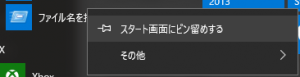本日もWindows10インストール話です。
Windows10ではインストール時に地域と言語を聞かれます。
私はついつい、地域「日本」、キーボード「MS IME」としてしまいました。
するとWindows10の初期登録画面で「@」が打てないのです!
過去にも異なる案件で似たような症状を経験しているので、犯人はわかっています。
キーボードレイアウトですね。
キーボードレイアウトの変更はWindows10の場合、
Windowsキー»設定»時刻と言語»地域と言語»言語(一覧中の日本語をクリックする表示される オプション)»ハードウェアキーボードレイアウト
と長いですが、この手順で進みます。
私の場合、最後のハードウェアキーボードレイアウトが表示されなかったので、裏の手!なるレジストリを修正する羽目にあいなりました。
レジストリの修正はシステム不具合を招く元です!
作業に責任を持てる方のみ実施してください。
また、作業前に復旧用のバックアップも忘れないようにしてください。
以前は呼び出しやすかったプログラムの直接指定ですが、Windows10ではワンクッション必要になってしまいましたね。
Windowsキー»すべてのアプリ»Windowsシステムツール»ファイル名を指定して実行
以上の手順です。
ファイル名を指定して実行では「regedit」と入力し、OKをクリックします。

管理者モードでのみ開きますので、ユーザーアカウントの方は管理者に作業をお願いしましょう。
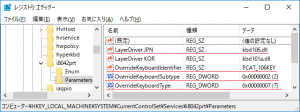
| キー | 値 |
|---|---|
| LayerDriver JPN | kbd106.dll |
| OverrideKeyboardIdentifier | PCAT_106KEY |
| OverrideKeyboardSubtype | 2 |
| OverrideKeyboardType | 7 |
変更後はパソコンを再起動します。
私の場合はこちらの方法で、日本語(106)キーボードレイアウトに戻りました。
英語(101)キーボードレイアウトでは「半角/全角」が効かなかったり、「@」「¥」の位置が異なりますので、とても不便です。早めに直したいものですよね。